Jak odzyskać dostęp do dysku twardego, naprawić błąd uniemożliwiający otwarcie dysku twardego

W tym artykule pokażemy Ci, jak odzyskać dostęp do dysku twardego w przypadku awarii. Sprawdźmy!
Jeśli martwisz się utratą wiadomości tekstowych, przestań. Android na to nie pozwoli. Automatycznie tworzy kopię zapasową wszystkich wiadomości tekstowych SMS. Dopóki jesteś zalogowany na swoim urządzeniu za pomocą swojego konta Google, Twoje wiadomości są zapisywane w chmurze. Android używa Dysku Google do tworzenia kopii zapasowych wszystkich Twoich danych, w tym SMS-ów. W rezultacie przejście na nowe urządzenie jest całkowicie bezproblemowe i nie ma absolutnie potrzeby martwić się o utratę danych osobowych. Google automatycznie tworzy plik do pobrania, który przywróci wszystkie stare wiadomości tekstowe. Zaloguj się na swoje konto Google na nowym urządzeniu i pobierz plik kopii zapasowej.
Popularność SMS-ów spada i jest szybko zastępowana przez aplikacje do czatowania online, takie jak WhatsApp i Messenger. Te aplikacje są nie tylko całkowicie bezpłatne, ale oferują również szeroką gamę dodatkowych usług i funkcji. Dowolny rozmiar tekstu, udostępnianie wszelkiego rodzaju plików multimedialnych, dokumentów, kontaktów, a nawet lokalizacji na żywo. Jednak jest spora liczba osób, które nadal polegają na SMS-ach, aby prowadzić rozmowy tekstowe. Uważają, że jest bezpieczniejszy i bardziej niezawodny. Jeśli jesteś jednym z nich, nie chciałbyś, aby Twoje wątki rozmów i wiadomości zostały utracone. W przypadku zgubienia, kradzieży lub uszkodzenia naszego telefonu głównym problemem pozostaje utrata danych. Dlatego zajmiemy się tą sytuacją i omówimy różne sposoby, dzięki którym możesz upewnić się, że Twoje wiadomości mają kopię zapasową.
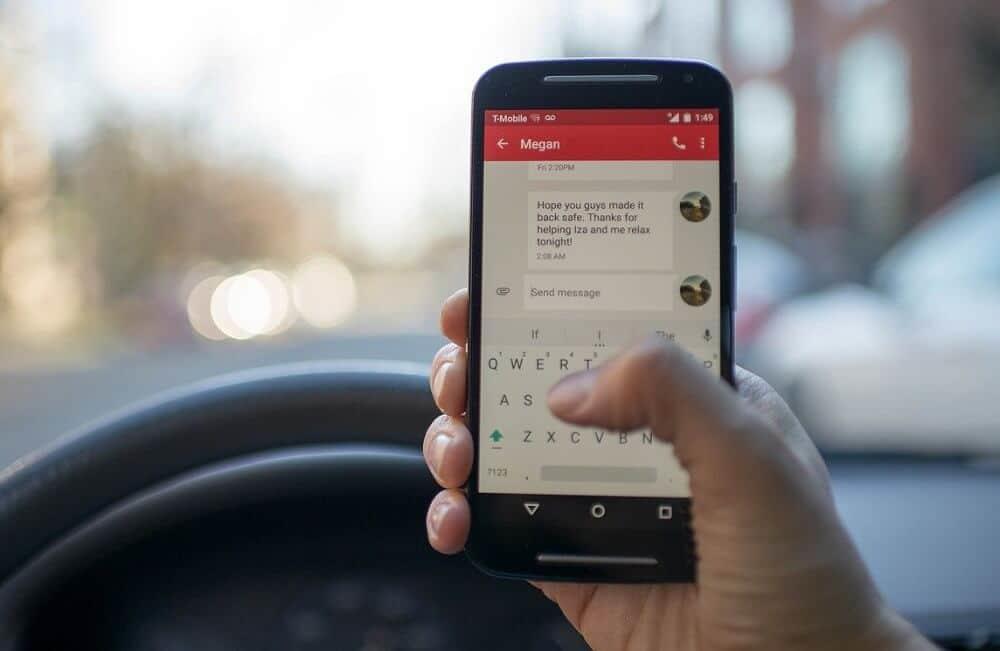
Zawartość
Domyślnie system operacyjny Android używa Twojego konta Google do tworzenia kopii zapasowych wiadomości tekstowych na Dysku Google. Zapisuje również inne dane osobowe, takie jak historia połączeń, ustawienia urządzenia i dane aplikacji. Gwarantuje to, że żadne dane nie zostaną utracone podczas przejścia podczas przełączania na nowe urządzenie. Dopóki nie wyłączysz ręcznie kopii zapasowej w Google, Twoje dane, w tym SMS-y, są bezpieczne. Jednak nie ma nic złego w podwójnym sprawdzeniu. Wykonaj poniższe czynności, aby potwierdzić, że wszystko jest tworzone w kopii zapasowej w chmurze.
1. Najpierw otwórz Ustawienia na swoim urządzeniu.

2. Teraz dotknij opcji Google . Otworzy się lista usług Google.

3. Sprawdź, czy jesteś zalogowany na swoje konto . Twoje zdjęcie profilowe i identyfikator e-mail na górze wskazują, że jesteś zalogowany.
4. Teraz przewiń w dół i dotknij opcji Kopia zapasowa .
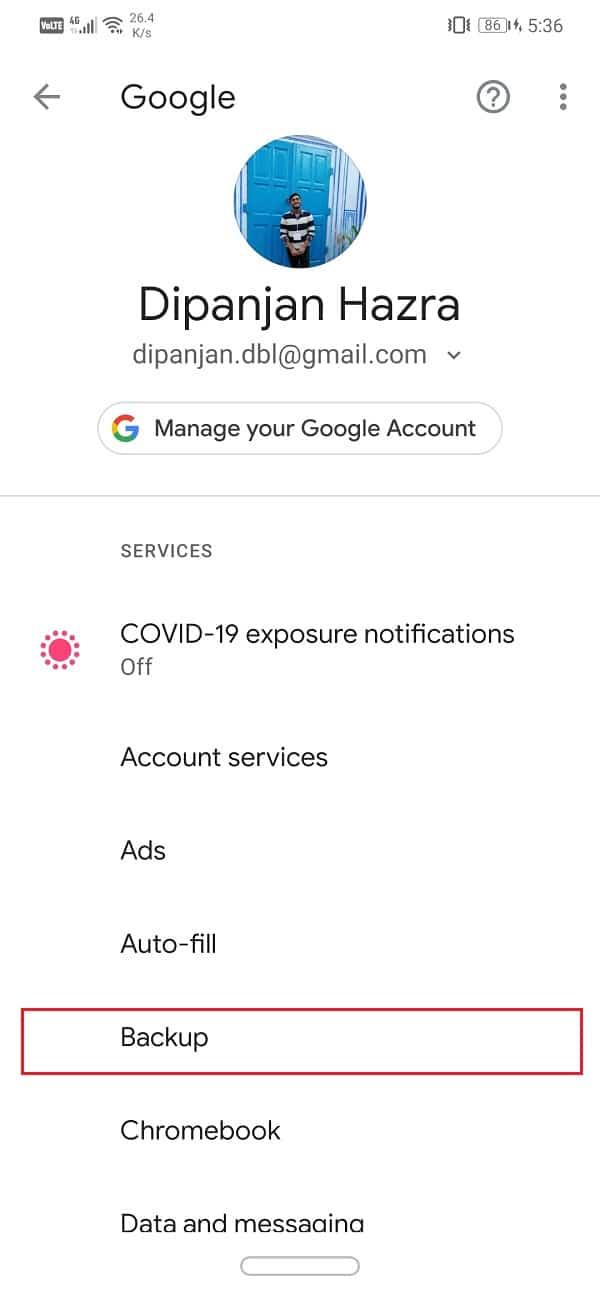
5. W tym miejscu pierwszą rzeczą, którą musisz się upewnić, jest włączenie przełącznika obok opcji Kopia zapasowa na Dysku Google . Również Twoje konto Google powinno być wymienione w zakładce Konto.
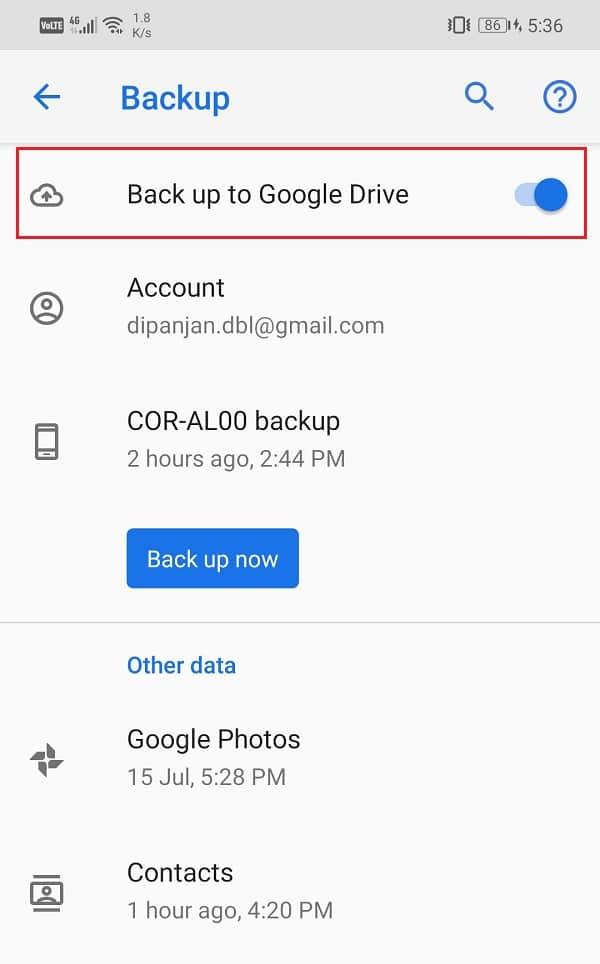
6. Następnie dotknij nazwy swojego urządzenia.
7. Spowoduje to otwarcie listy elementów, których kopie zapasowe są obecnie tworzone na Dysku Google. Upewnij się, że na liście znajduje się „Wiadomości SMS” .
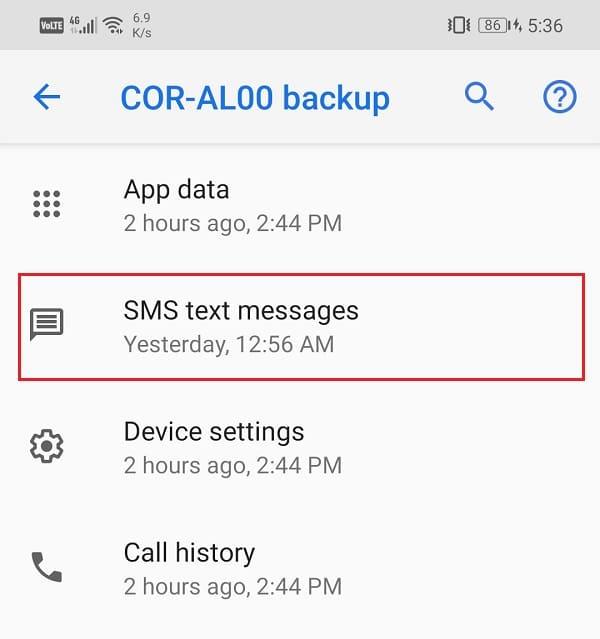
8. Na koniec, jeśli chcesz, możesz dotknąć przycisku Utwórz kopię zapasową teraz, aby wykonać kopię zapasową nowych wiadomości tekstowych.
Jak wspomniano wcześniej, wszystkie pliki kopii zapasowej, w tym wiadomości tekstowe, są zapisywane na Dysku Google. Jeśli chcesz się upewnić, że te pliki rzeczywiście istnieją, możesz to łatwo zrobić, przeglądając zawartość Dysku Google. Wykonaj poniższe czynności, aby zobaczyć, jak:
1. Najpierw otwórz Dysk Google na swoim urządzeniu.

2. Teraz dotknij ikony hamburgera w lewym górnym rogu ekranu.

3. Następnie kliknij opcję Kopie zapasowe .
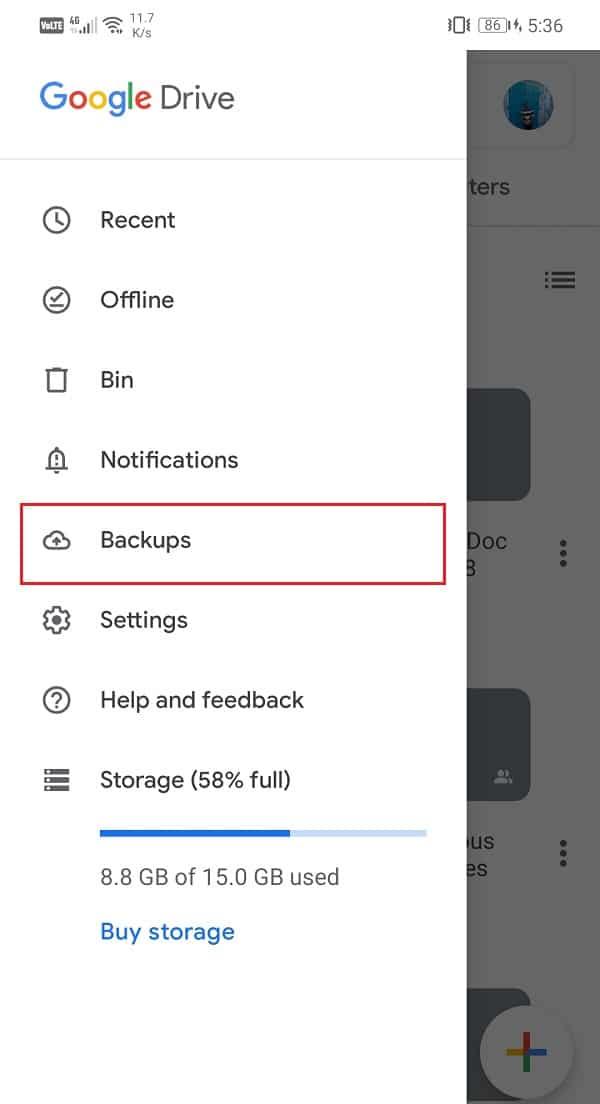
4. W tym miejscu dotknij nazwy swojego urządzenia, aby zobaczyć elementy, których kopia zapasowa jest obecnie tworzona.
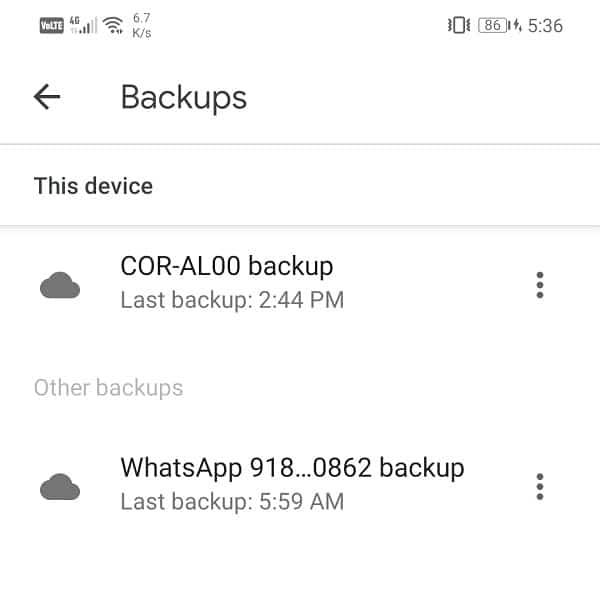
5. Zobaczysz, że SMS został wymieniony, między innymi.
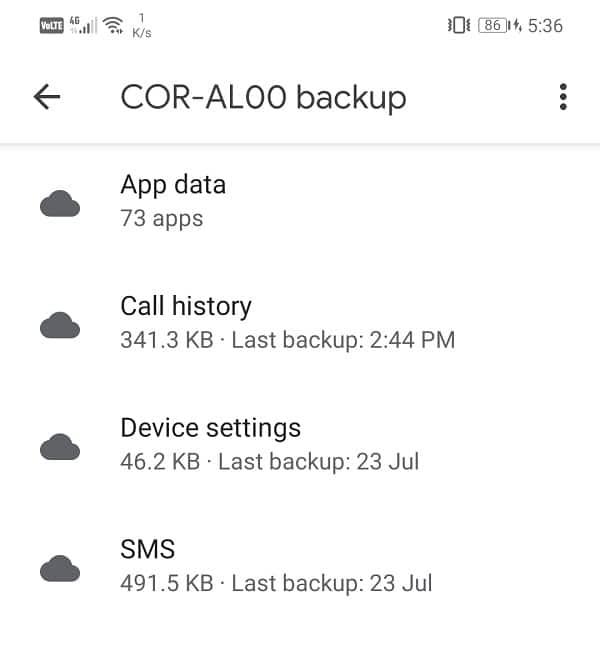
Teraz, jeśli przypadkowo usuniesz niektóre wiadomości tekstowe , naturalną reakcją będzie przywrócenie ich z Dysku Google. Jednak system operacyjny Android nie ma żadnego przepisu, który by to umożliwiał. Tworzenia kopii zapasowych, które są zapisywane na Dysku Google można pobrać tylko w przypadku przesyłania danych do nowego urządzenia lub w przypadku resetu fabrycznego. Tak, dobrze słyszałeś. Nawet jeśli Twoje wiadomości są bezpiecznie przechowywane na dysku, nie masz do nich dostępu w normalnych godzinach.
Jak wspomniano wcześniej, jedynym obejściem tego problemu jest zresetowanie urządzenia do ustawień fabrycznych. Spowoduje to wyczyszczenie wszystkich danych i automatycznie uruchomi proces przywracania kopii zapasowej. Spowoduje to przywrócenie każdej wiadomości SMS, którą przypadkowo usunąłeś. Jest to jednak dość wysoka cena za przywrócenie niektórych wiadomości. Inną łatwiejszą alternatywą jest użycie aplikacji innej firmy do tworzenia kopii zapasowych i przywracania wiadomości tekstowych. Omówimy to w następnej sekcji.
Przeczytaj także: Wyślij zdjęcie przez e-mail lub wiadomość tekstową na Androida
Jedynym sposobem na przywrócenie wiadomości w razie potrzeby jest zapisanie ich na innym serwerze w chmurze. Kilka aplikacji innych firm w Sklepie Play oferuje przechowywanie w chmurze do tworzenia kopii zapasowych wiadomości tekstowych SMS. Wszystko, co musisz zrobić, to pobrać i zainstalować aplikację ze Sklepu Play i przyznać jej niezbędne uprawnienia. Wszystkie te aplikacje działają podobnie. Łączą się z kontem Dysku Google i integrują ze sobą funkcje tworzenia kopii zapasowych Dysku Google. Następnie tworzy kopię wiadomości zapisanych na Dysku Google i udostępnia ją do pobrania w razie potrzeby. Jedną z najlepszych aplikacji, których możesz użyć do tego celu, jest SMS Backup and Restore . Możesz pobrać aplikację, klikając link. Po zainstalowaniu aplikacji wykonaj poniższe czynności, aby skonfigurować aplikację.
1. Gdy otworzysz aplikację po raz pierwszy, poprosi ona o szereg uprawnień dostępu. Przyznaj je wszystkim.
2. Następnie dotknij opcji „Konfiguruj kopię zapasową” .
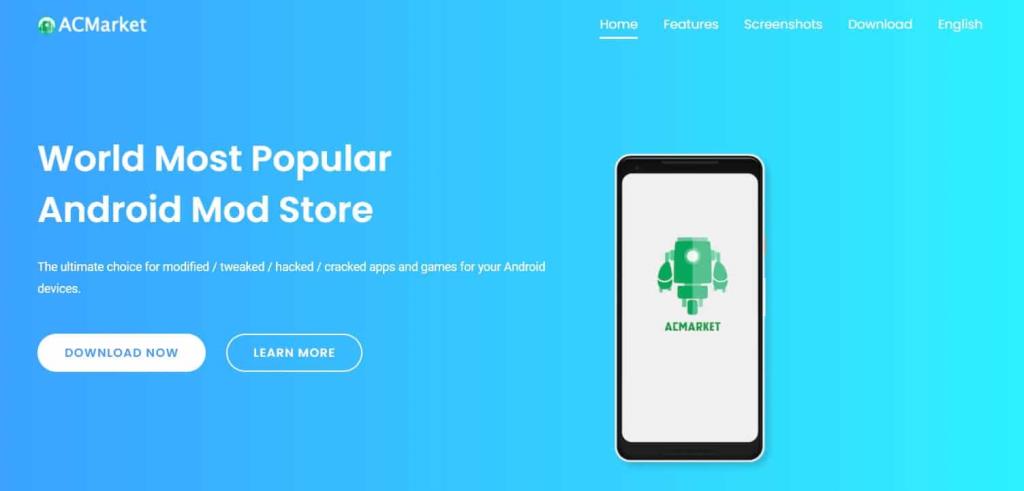
3. Ta aplikacja może tworzyć kopie zapasowe nie tylko wiadomości tekstowych SMS, ale także dzienników połączeń. Możesz wyłączyć przełącznik obok opcji Połączenia telefoniczne, aby utworzyć kopię zapasową wiadomości.
4. Następnie dotknij opcji Dalej .
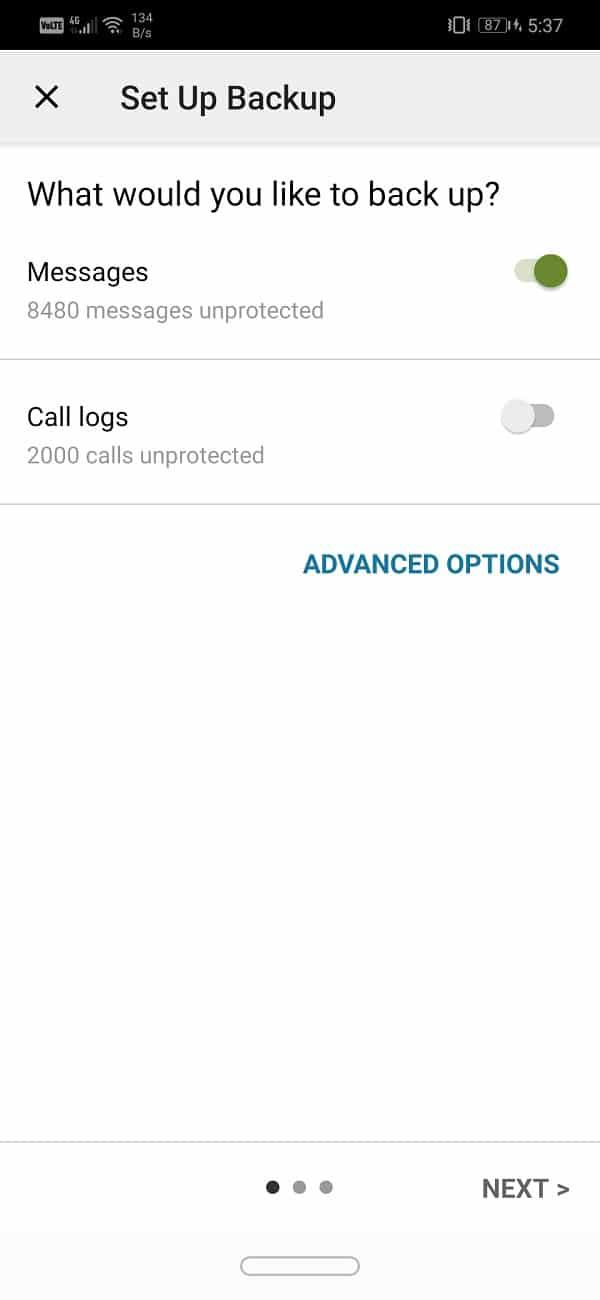
5. Tutaj znajdziesz listę aplikacji do przechowywania w chmurze do wyboru. Ponieważ Twoje dane są przechowywane na Dysku Google, włącz przełącznik obok nich . Jeśli jednak do tworzenia kopii zapasowych danych używasz innej aplikacji do przechowywania danych w chmurze, wybierz tę aplikację z listy. Na koniec naciśnij przycisk Dalej.
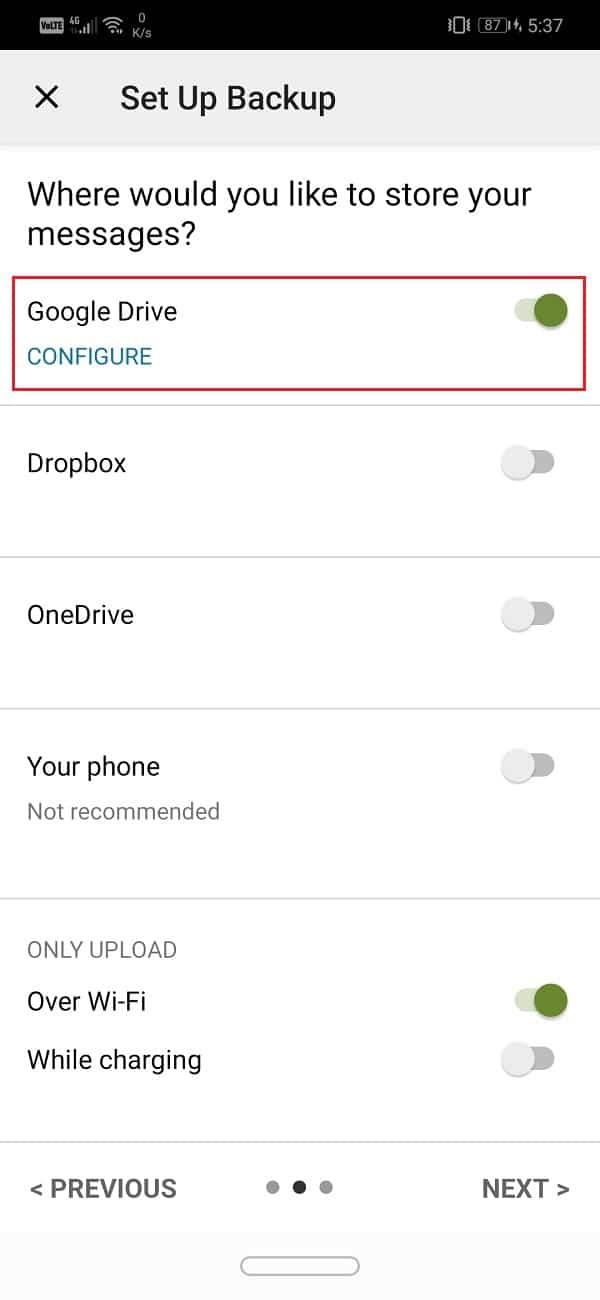
6. Teraz dotknij przycisku logowania, aby połączyć Dysk Google z tą aplikacją.
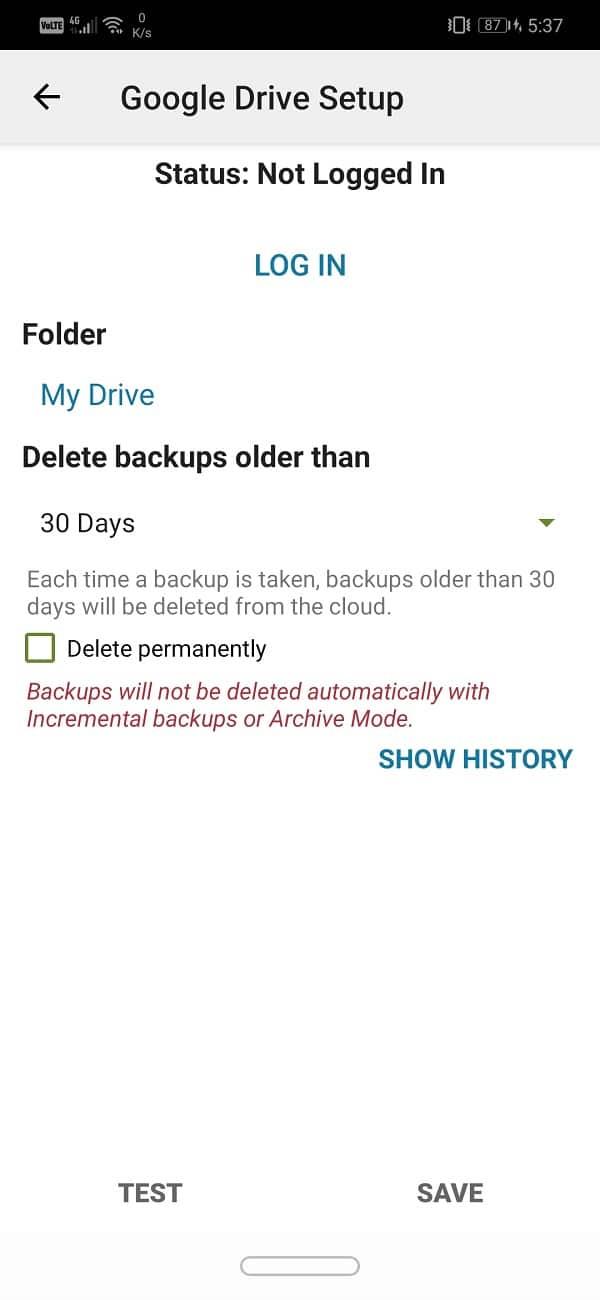
7. Na ekranie pojawi się wyskakujące menu z prośbą o wybranie typu dostępu do Dysku Google . Zaproponujemy wybór ograniczonego dostępu, tj. tylko plików i folderów utworzonych przez SMS Backup and Restore.
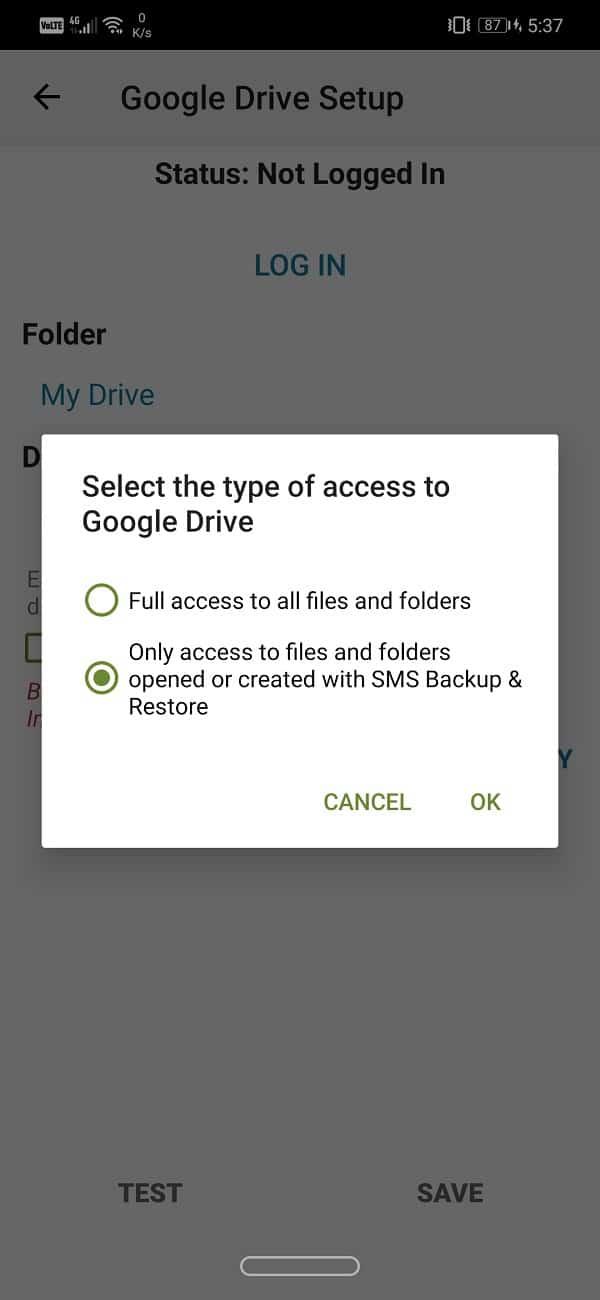
8. Następnie musisz wybrać konto Dysku Google, które jest połączone ze smartfonem.
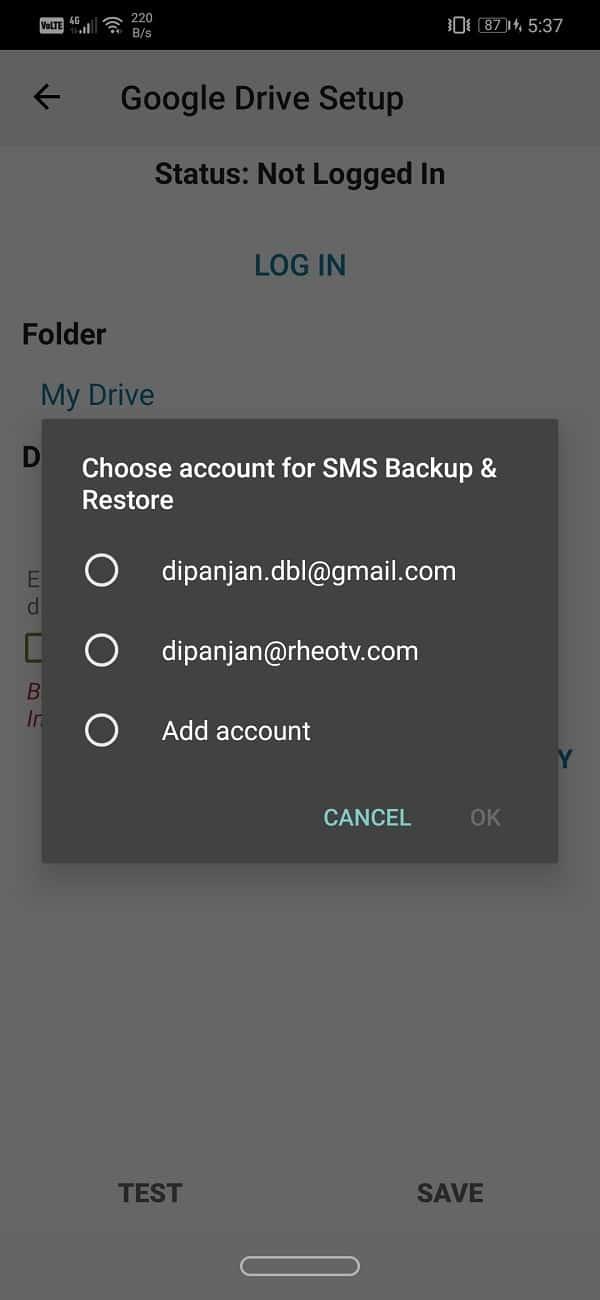
9. Dysk Google poprosi Cię o pozwolenie przed przyznaniem dostępu do kopii zapasowej i przywracania SMS . Stuknij przycisk Zezwól, aby przyznać dostęp.
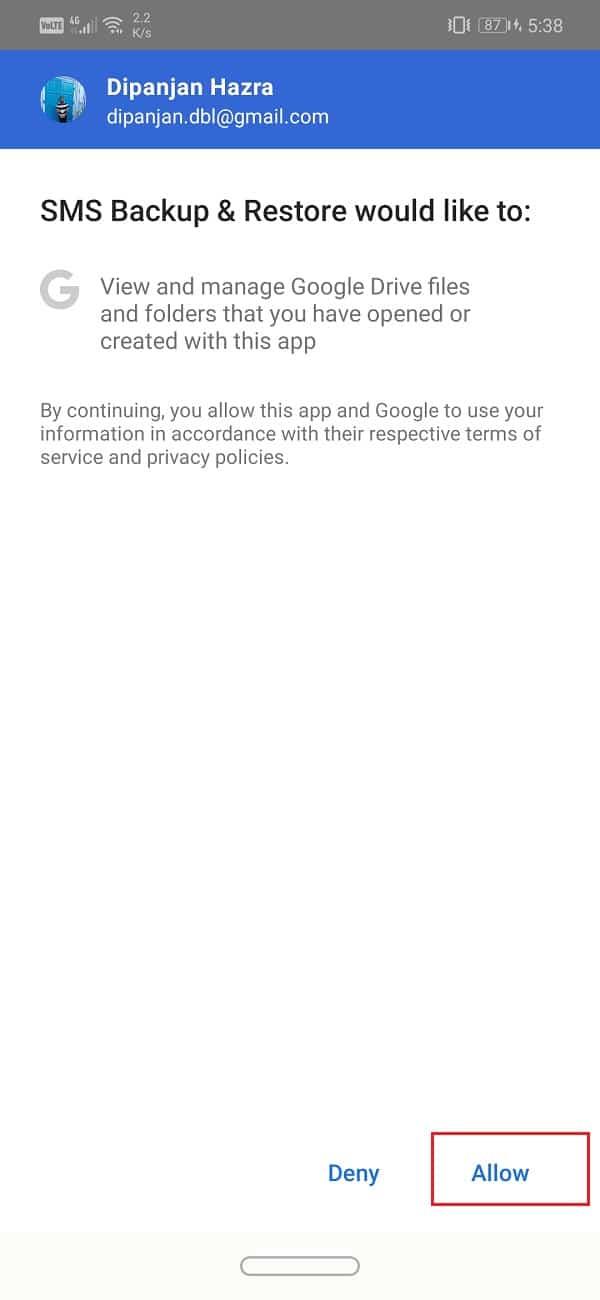
10. Teraz dotknij przycisku Zapisz .
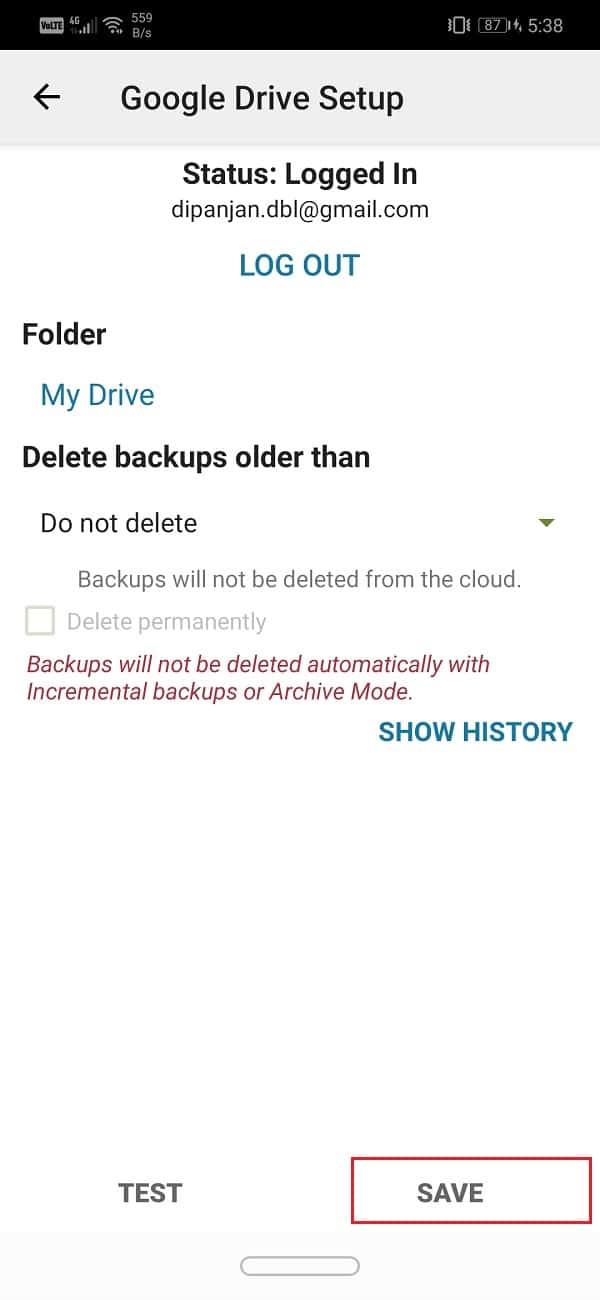
11. Jeśli chcesz, aby kopia zapasowa wiadomości SMS była tworzona tylko przez Wi-Fi, musisz przełączyć przełącznik obok opcji Przez Wi-Fi w sekcji Tylko przesyłanie. Stuknij przycisk Dalej, aby kontynuować.
12. Następny wymagałby wybrania aplikacji do przechowywania w chmurze, aby zapisać wszelkie wiadomości, które otrzymasz w przyszłości. Wybierz Dysk Google, a następnie dotknij przycisku Dalej.
13. Aplikacja rozpocznie teraz tworzenie kopii zapasowej wiadomości na Dysku Google , a po jej zakończeniu otrzymasz powiadomienie.
14. Kopia zapasowa i przywracanie SMS-ów umożliwia również ustawienie harmonogramu tworzenia kopii zapasowych wiadomości. Możesz wybierać między opcjami dziennymi, tygodniowymi i godzinowymi w zależności od tego, jak często chcesz tworzyć kopie zapasowe notatek.
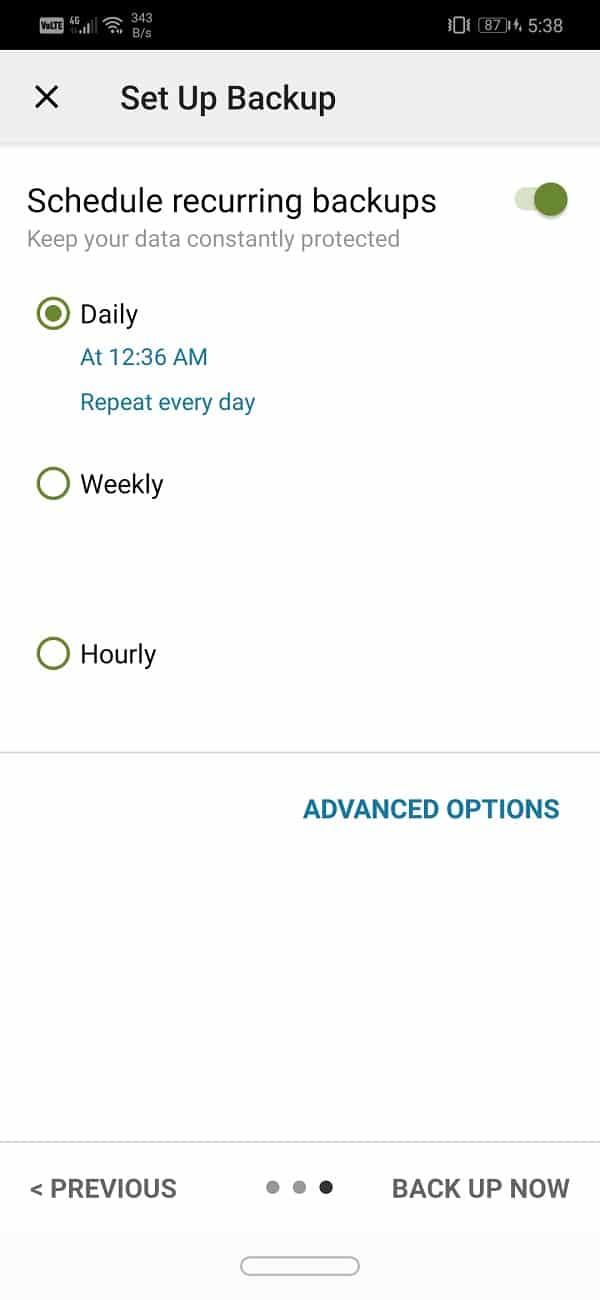
Przeczytaj także: Odzyskaj usunięte wiadomości tekstowe na urządzeniu z Androidem
W poprzedniej sekcji szczegółowo omówiliśmy wady automatycznego tworzenia kopii zapasowych systemu Android, tj. nie można samodzielnie przywracać wiadomości. To był główny powód wyboru aplikacji innej firmy, takiej jak SMS Backup and Restore. W tej sekcji przedstawimy krok po kroku, jak korzystać z aplikacji do przywracania wiadomości.
1. Najpierw otwórz aplikację Kopia zapasowa i przywracanie SMS na swoim urządzeniu.
2. Teraz dotknij ikony hamburgera w lewym górnym rogu ekranu.
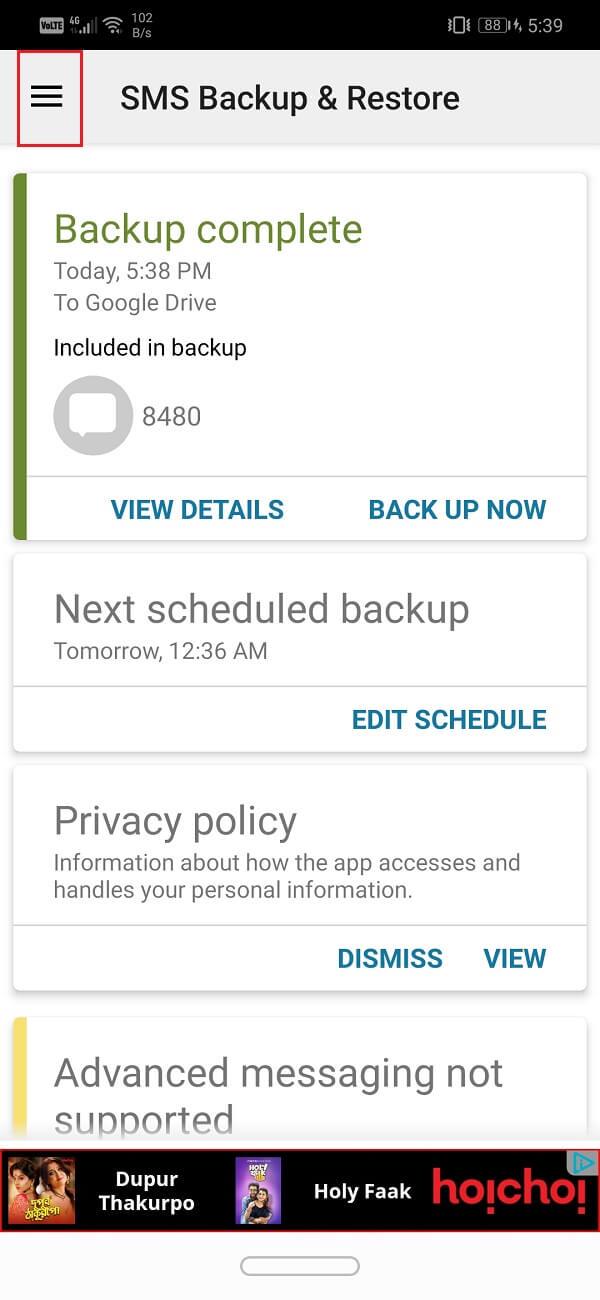
3. Następnie wybierz opcję Przywróć .
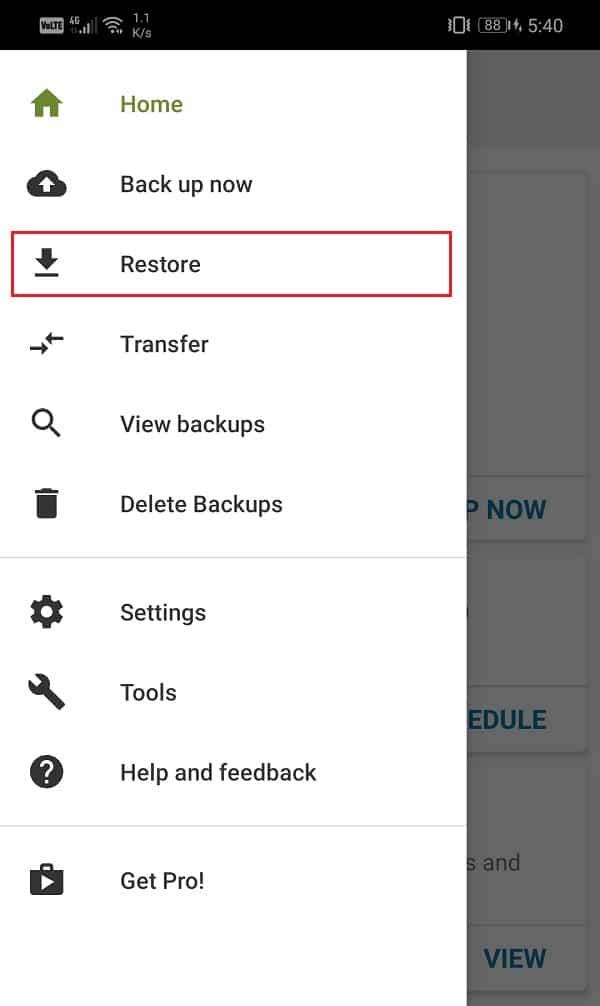
4. Domyślnie aplikacja przywróci najnowsze wiadomości, zwykle te otrzymane tego samego dnia. Jeśli nie masz nic przeciwko, włącz przełącznik obok opcji Wiadomości.
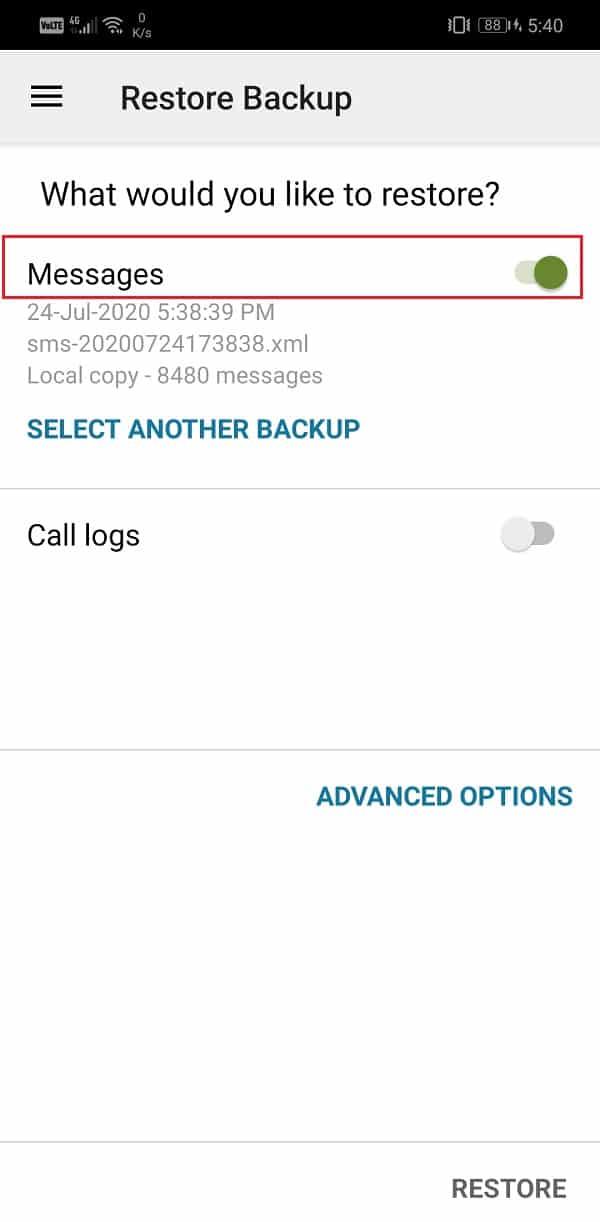
5. Jeśli jednak chcesz przywrócić starsze wiadomości , musisz dotknąć opcji Wybierz inną kopię zapasową .
6. Po wybraniu danych, które chcesz przywrócić, dotknij przycisku Przywróć .
7. Na ekranie pojawi się teraz wiadomość z prośbą o pozwolenie na tymczasowe ustawienie kopii zapasowej i przywracania SMS jako domyślnej aplikacji do obsługi wiadomości . Możesz to zmienić z powrotem po zakończeniu procesu przywracania.
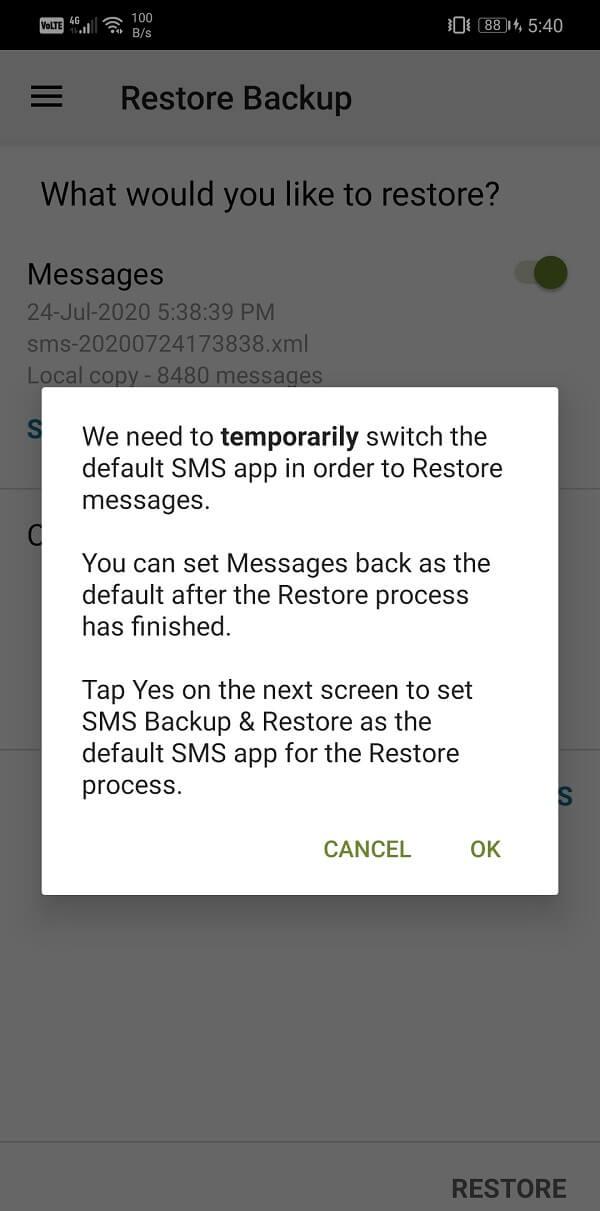
8. Stuknij opcję Tak, aby udzielić pozwolenia.
9. Rozpocznie się proces przywracania wiadomości SMS, a po jego zakończeniu dotknij przycisku Zamknij.
10. Teraz ponownie otrzymasz wyskakujące okienko, aby ustawić Wiadomości jako domyślną aplikację do przesyłania wiadomości.
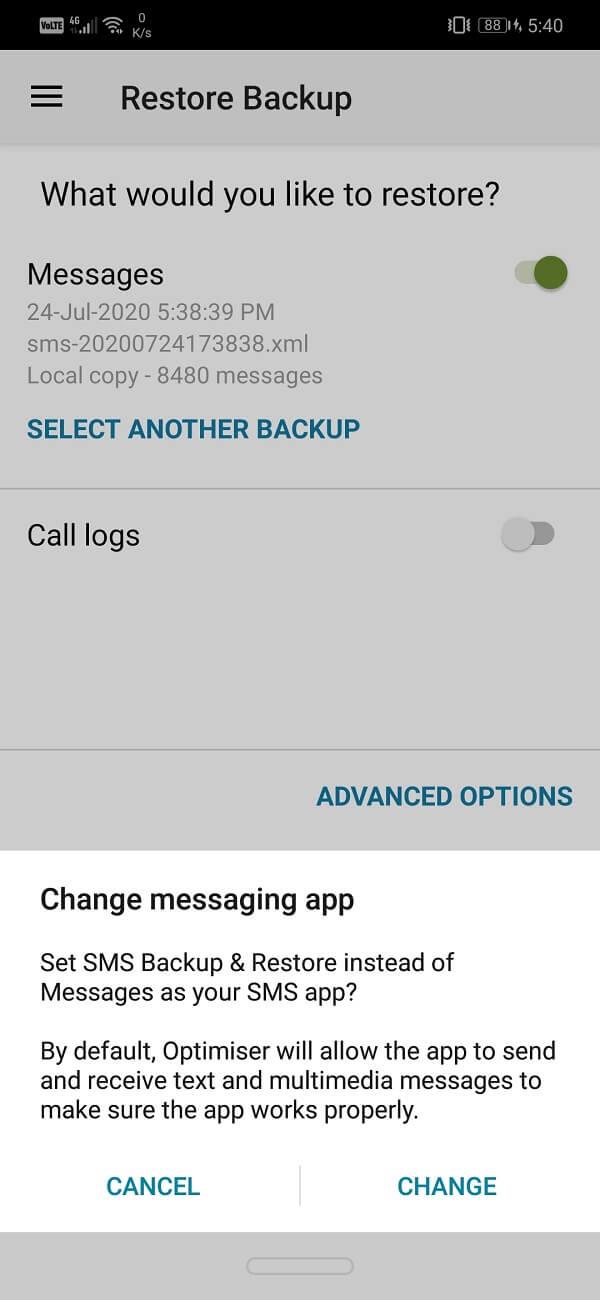
11. Wróć do ekranu głównego i dotknij ikony aplikacji Wiadomości, aby ją otworzyć .
12. Tutaj dotknij opcji Ustaw jako domyślne .
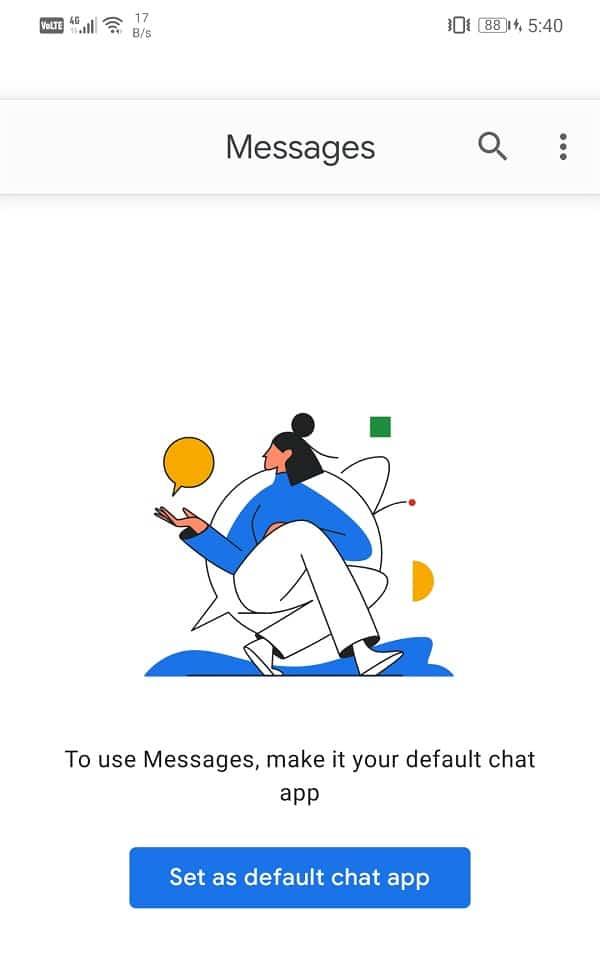
13. Na ekranie pojawi się wyskakujące okienko z prośbą o potwierdzenie decyzji o zmianie aplikacji SMS. Stuknij opcję Tak, aby ustawić Wiadomości jako domyślną aplikację do obsługi wiadomości.
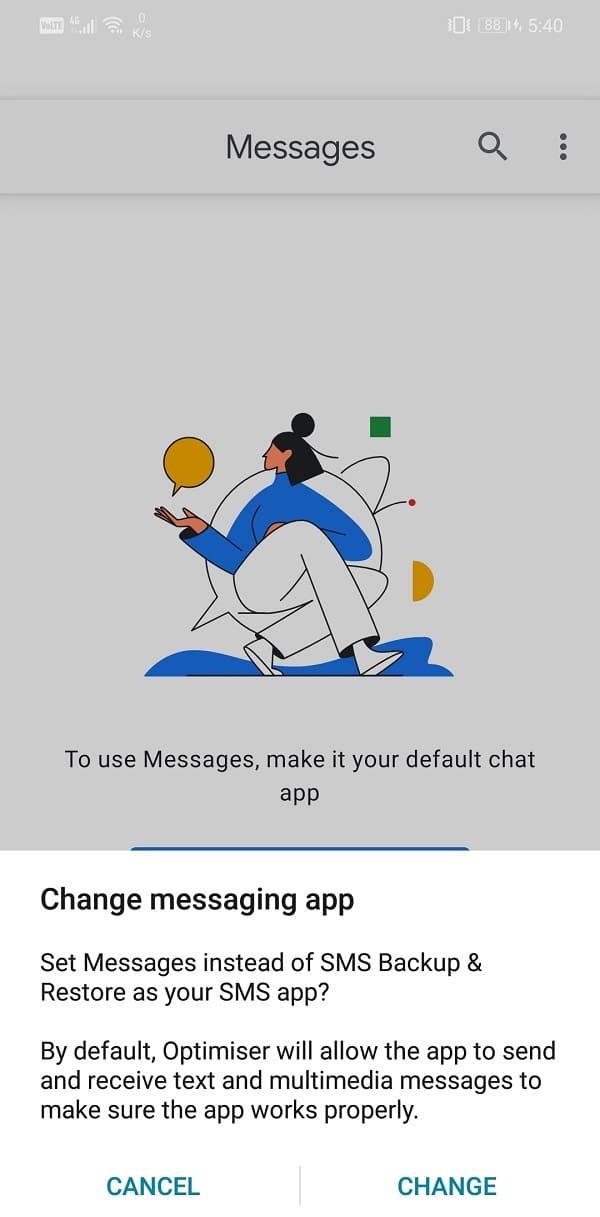
14. Gdy wszystko zostanie zrobione, zaczniesz otrzymywać usunięte wiadomości tekstowe jako nowe wiadomości.
15. Być może będziesz musiał czekać nawet godzinę, aby otrzymać wszystkie wiadomości. Te wiadomości będą wyświetlane w domyślnej aplikacji Wiadomości i stamtąd możesz uzyskać do nich dostęp.
Zalecana:
Z tym dochodzimy do końca tego artykułu. Mamy nadzieję, że ten artykuł okaże się pomocny i że udało Ci się wykonać kopię zapasową i przywrócić wiadomości tekstowe na telefonach z Androidem. Jesteśmy prawie pewni, że po przeczytaniu tego artykułu i wykonaniu przedstawionych instrukcji nigdy nie będziesz musiał się martwić o utratę wiadomości tekstowych. Utrata osobistych wątków rozmów jest bolesna, a jedynym sposobem na uniknięcie czegoś takiego jest regularne tworzenie kopii zapasowych wiadomości tekstowych.
Poza tym zdarzają się sytuacje, w których przypadkowo usuwamy określony zestaw wiadomości, które zawierały ważny kod aktywacyjny lub hasło. Może to mieć poważne konsekwencje dla Twojego życia zawodowego. Z tego powodu coraz więcej osób przechodzi na aplikacje do czatowania online, takie jak WhatsApp, ponieważ jest to bezpieczniejsze i bardziej niezawodne. Aplikacje takie jak te zawsze tworzą kopię zapasową swoich danych, dzięki czemu nie musisz się martwić o utratę wiadomości.
W tym artykule pokażemy Ci, jak odzyskać dostęp do dysku twardego w przypadku awarii. Sprawdźmy!
Na pierwszy rzut oka AirPodsy wyglądają jak każde inne prawdziwie bezprzewodowe słuchawki douszne. Ale wszystko się zmieniło, gdy odkryto kilka mało znanych funkcji.
Firma Apple wprowadziła system iOS 26 — dużą aktualizację z zupełnie nową obudową ze szkła matowego, inteligentniejszym interfejsem i udoskonaleniami znanych aplikacji.
Studenci potrzebują konkretnego typu laptopa do nauki. Powinien być nie tylko wystarczająco wydajny, aby dobrze sprawdzać się na wybranym kierunku, ale także kompaktowy i lekki, aby można go było nosić przy sobie przez cały dzień.
Dodanie drukarki do systemu Windows 10 jest proste, choć proces ten w przypadku urządzeń przewodowych będzie się różnić od procesu w przypadku urządzeń bezprzewodowych.
Jak wiadomo, pamięć RAM to bardzo ważny element sprzętowy komputera, który przetwarza dane i jest czynnikiem decydującym o szybkości laptopa lub komputera stacjonarnego. W poniższym artykule WebTech360 przedstawi Ci kilka sposobów sprawdzania błędów pamięci RAM za pomocą oprogramowania w systemie Windows.
Telewizory Smart TV naprawdę podbiły świat. Dzięki tak wielu świetnym funkcjom i możliwościom połączenia z Internetem technologia zmieniła sposób, w jaki oglądamy telewizję.
Lodówki to powszechnie stosowane urządzenia gospodarstwa domowego. Lodówki zazwyczaj mają dwie komory: komora chłodna jest pojemna i posiada światło, które włącza się automatycznie po każdym otwarciu lodówki, natomiast komora zamrażarki jest wąska i nie posiada światła.
Na działanie sieci Wi-Fi wpływa wiele czynników poza routerami, przepustowością i zakłóceniami. Istnieje jednak kilka sprytnych sposobów na usprawnienie działania sieci.
Jeśli chcesz powrócić do stabilnej wersji iOS 16 na swoim telefonie, poniżej znajdziesz podstawowy przewodnik, jak odinstalować iOS 17 i obniżyć wersję iOS 17 do 16.
Jogurt jest wspaniałym produktem spożywczym. Czy warto jeść jogurt codziennie? Jak zmieni się Twoje ciało, gdy będziesz jeść jogurt codziennie? Przekonajmy się razem!
W tym artykule omówiono najbardziej odżywcze rodzaje ryżu i dowiesz się, jak zmaksymalizować korzyści zdrowotne, jakie daje wybrany przez Ciebie rodzaj ryżu.
Ustalenie harmonogramu snu i rutyny związanej z kładzeniem się spać, zmiana budzika i dostosowanie diety to niektóre z działań, które mogą pomóc Ci lepiej spać i budzić się rano o odpowiedniej porze.
Proszę o wynajem! Landlord Sim to mobilna gra symulacyjna dostępna na systemy iOS i Android. Wcielisz się w rolę właściciela kompleksu apartamentowego i wynajmiesz mieszkania, a Twoim celem jest odnowienie wnętrz apartamentów i przygotowanie ich na przyjęcie najemców.
Zdobądź kod do gry Bathroom Tower Defense Roblox i wymień go na atrakcyjne nagrody. Pomogą ci ulepszyć lub odblokować wieże zadające większe obrażenia.













